Hotkeys für die Eingabeaufforderung in Windows 8 und Windows 7
Die Eingabeaufforderung in Windows 8 und Windows 7 ist die Shell-Umgebung, in der Sie textbasierte Konsolentools und Dienstprogramme ausführen können, indem Sie Befehle eingeben. Die Benutzeroberfläche ist sehr einfach und hat keine Schaltflächen oder grafischen Befehle. Aber es bietet eine Reihe nützlicher Hotkeys. Heute möchte ich diese Liste der Befehlszeilen-Hotkeys teilen, die in Windows 8 und Windows 7 verfügbar sind. Sie sollten auch unter Windows Vista oder Windows XP funktionieren.
Werbung
Pfeiltaste nach oben oder F5 - kehrt zum vorherigen Befehl zurück. Die Eingabeaufforderung speichert einen Verlauf der Befehle, die Sie in einer Sitzung eingeben, bis Sie sie beenden. Jedes Mal, wenn Sie die Pfeiltaste nach oben oder F5 drücken, durchläuft die Eingabeaufforderung die zuvor eingegebenen Befehle nacheinander in umgekehrter Reihenfolge der Eingabe.
Pfeiltaste nach unten - scrollt den Befehlsverlauf in der Reihenfolge, in der sie in einer Sitzung eingegeben wurden, d. h. die Reihenfolge der Abwärtspfeiltasten beim Durchlaufen der Befehle ist entgegengesetzt zur Aufwärtspfeiltaste.
Die Aufwärts- und Abwärtspfeiltasten speichern die Position im Befehlsverlauf, bis Sie einen neuen Befehl ausführen. Danach wird der neu ausgeführte Befehl an das Ende der Befehlshistorie angehängt und seine Position geht verloren.
F7 - zeigt Ihren Befehlsverlauf als Liste an. Sie können durch diese Liste navigieren, indem Sie die Auf-/Ab-Pfeiltasten verwenden und die Eingabetaste drücken, um den ausgewählten Befehl erneut auszuführen: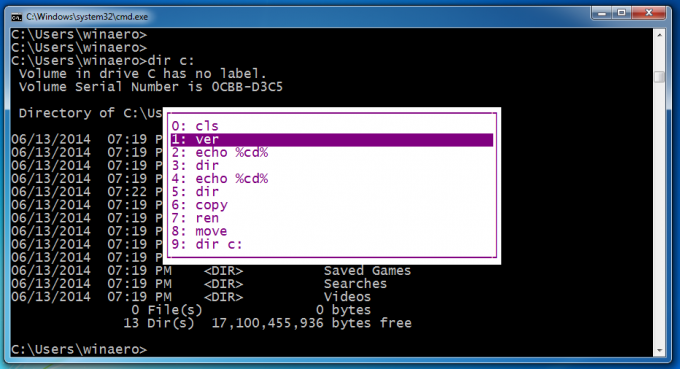
ESC - löscht den eingegebenen Text.
Tab - Vervollständigt automatisch den Dateinamen oder den Verzeichnis-/Ordnernamen. Wenn Sie beispielsweise c:\prog in das Eingabeaufforderungsfenster eingeben und dann die Tabulatortaste drücken, wird es durch "c:\Programme" ersetzt. Wenn Sie sich in C:\ befinden und CD C:\Win eingeben und die Tabulatortaste drücken, wird C:\Windows für Sie automatisch vervollständigt. Dies ist ein sehr nützlicher Schlüssel und kann über die Registrierung angepasst werden. Sie können sogar separate Schlüssel für die Vervollständigung von Dateinamen und Verzeichnissen festlegen.
F1 - Zeigt zuvor eingegebene(n) Befehl(e) zeichenweise an. Drücken Sie den Aufwärtspfeil, um einen zuvor eingegebenen Befehl anzuzeigen, und drücken Sie Escape, um die Befehlszeile zu löschen. Drücken Sie nun mehrmals F1: Jedes Mal, wenn Sie F1 drücken, erscheint ein Zeichen aus dem Befehl auf dem Bildschirm.
F2 - wiederholt den vorherigen Befehl im Verlauf vom Anfang bis zum angegebenen Zeichen. Ich habe zum Beispiel dir c: in meiner geschichte. Ich kann es im Verlauf mit dem Aufwärtspfeil finden.
Wenn ich dann Esc drücke, um die Eingabe zu löschen und F2 drücke, werde ich aufgefordert, Zeichen zu kopieren, bis: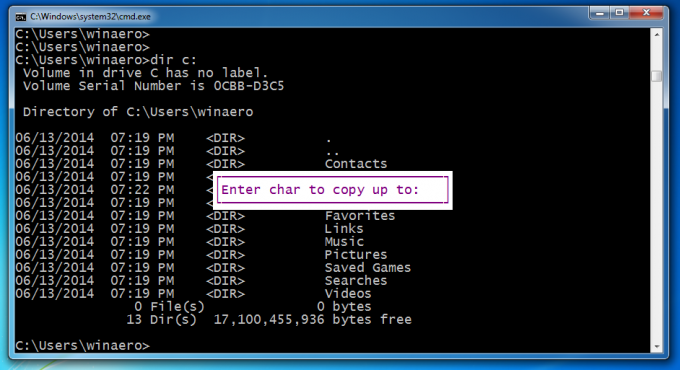
Um nur den Teil des Befehls bis "dir" zu kopieren, geben Sie die Leertaste (Leerzeichen) als Zeichen ein, bis zu dem kopiert werden soll.
F3 - wiederholt den zuvor eingegebenen Befehl. Sie verhält sich wie die Pfeiltaste nach oben, wiederholt aber nur einen Befehl.
F4 - Löscht den Text rechts von der Cursorposition bis zum angegebenen Zeichen
Im obigen Beispiel befindet sich der Cursor bei "e" char. Wenn ich also "o" angebe, werden die Zeichen "ech" gelöscht: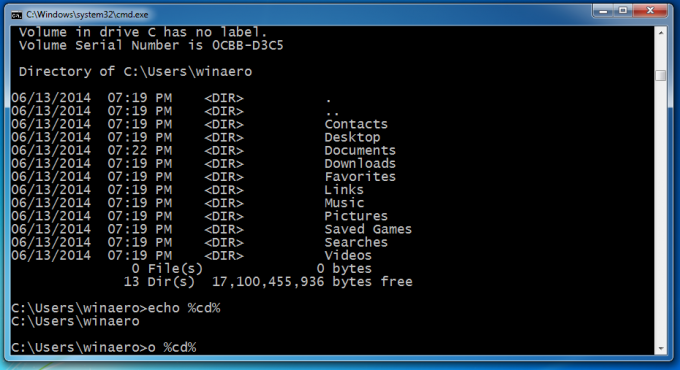
Alt+F7 - löscht den Befehlsverlauf. Ihr gesamter Eingabeverlauf wird gelöscht.
F8 - Bewegt sich rückwärts durch die Befehlshistorie, zeigt aber nur Befehle an, die bei dem angegebenen Zeichen beginnen. Sie können diese Option verwenden, um Ihren Verlauf zu filtern. Wenn Sie beispielsweise eingeben CD in der Eingabezeile und drücken Sie dann F8, es werden nur die Befehle in Ihrem Verlauf durchlaufen, die mit "cd" beginnen.
F9 ermöglicht es Ihnen, einen bestimmten Befehl aus dem Befehlsverlauf auszuführen. Dazu müssen Sie die Befehlsnummer eingeben, die Sie der Verlaufsliste (F7) entnehmen können:
Drücken Sie F9 und 1, um den Befehl "ver" auszuführen: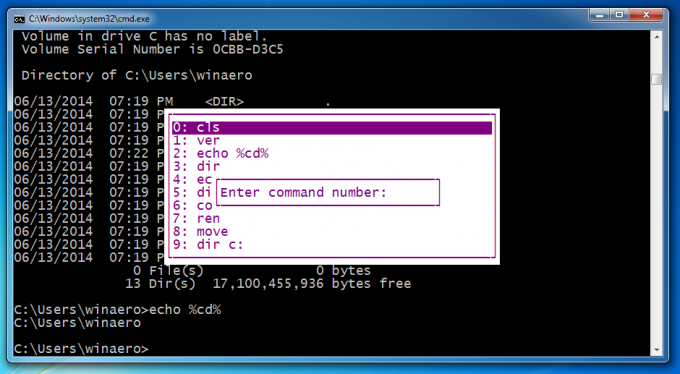
Strg + Home - löscht den gesamten Text links von der aktuellen Eingabeposition.
Strg + Ende - löscht den gesamten Text rechts von der aktuellen Eingabeposition.
Strg + Pfeil nach links - bewegt den Cursor zum ersten Zeichen jedes Wortes nach links.
Strg + Pfeil nach rechts - bewegt den Cursor zum ersten Zeichen jedes Wortes nach rechts.
Strg + C - Bricht den aktuell ausgeführten Befehl oder die Batch-Datei ab.
Eintreten - Kopiert den ausgewählten/markierten Text. Sie können Text markieren, indem Sie einfach auf das Eingabeaufforderungssymbol in der Titelleiste klicken und dann Bearbeiten -> Markieren wählen. Nachdem Sie auf „Markieren“ geklickt haben, müssen Sie Text durch Ziehen und Ablegen mit der Maus oder mit den Tasten Umschalt+Links/Rechts auswählen. Wenn der Schnellbearbeitungsmodus in den Eigenschaften aktiviert ist, müssen Sie nur direkt per Drag & Drop ziehen, Sie müssen nicht zu Bearbeiten -> Markieren gehen.
Einfügung - Wechselt zwischen Einfügemodus und Überschreibmodus an der aktuellen Cursorposition. Im Überschreibmodus ersetzt der eingegebene Text jeden nachfolgenden Text.
Heim - Springt zum Anfang des Befehls
Ende - Geht zum Ende des Befehls
Alt+Leertaste - zeigt das Fenstermenü der Eingabeaufforderung. Dieses Menü enthält neben Standardeinstellungen und Eigenschaften sehr nützliche Funktionen im Untermenü Bearbeiten. Normale Fenster-Shortcuts funktionieren auch, Sie können also Alt+Leer und dann C drücken, um das Eingabeaufforderungsfenster zu schließen, anstatt Exit einzugeben.
Das ist es. Wenn Sie weitere Hotkeys kennen, können Sie gerne einen Kommentar abgeben.
